マニュアルには、ここから先は「各プロバイダで提供されている設定方法に従う」と書いてあります。しかし、@niftyから送られてきたのは「ご登録内容通知書」という1枚ペラの書類だけ。設定方法などのマニュアルは何も送られてきていません。
書類の中に「@niftyフォンに関する設定方法・・・を、ホームページにてご案内しています」とありました。パソコンの画面で設定作業をしているのに、サイトを見ながらやってくださいというのは少々不親切な感じがします。設定マニュアルも一緒に郵送してほしいところです。
気を取り直して、@niftyフォンのサイトを見てみると「機器設定マニュアル(PDF)」という項目があったので、クリックしてみます。
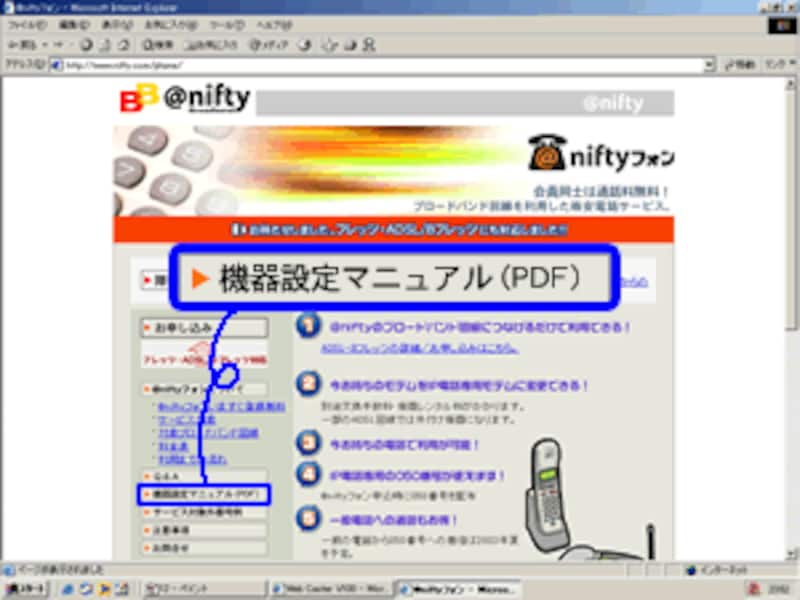
IP電話対応機器といってもいろいろあるので、自分が使っている機器を選びます。筆者はBフレッツ用のWebCaster V100を利用しているので、それをクリックします。
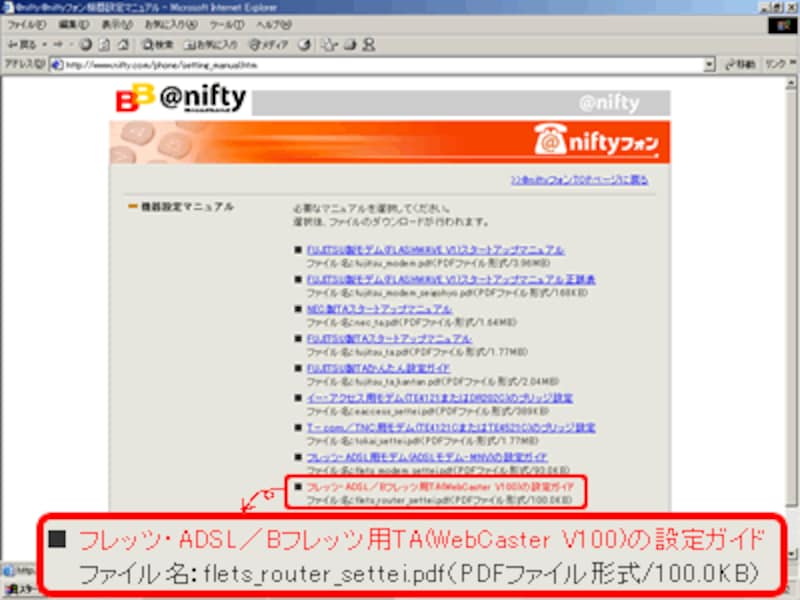
PDFファイルのダウンロードが始まり、少しすると設定マニュアルが表示されました。
「IP電話の設定」をやればいいことはわかりましたが、設定画面をどのように開けばいいのかが書いてありません! それらしきところを、いろいろいじってみましたが見つかりません。うーん、これはとても不親切!
他社のマニュアルなどを見て、メニューの「保守」→「IP電話設定情報」で、ようやくその設定画面にたどり着けました。
| (7) |
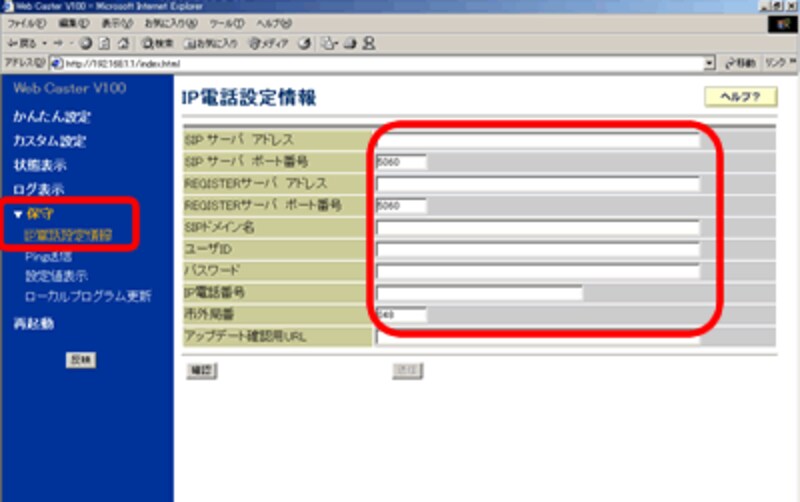 |
| 「IP電話設定情報」画面には、プロバイダのIP電話サービスのマニュアルに従って、郵送されてきたIP電話サービスの登録情報を入力します。 (ここで入力するのは、(6)のインターネット接続の情報ではなく、IP電話の登録情報です。) 入力したら、「確認」→「送信」→「反映」ボタンをクリックすると、機器が再起動されます。 |
| (8) |
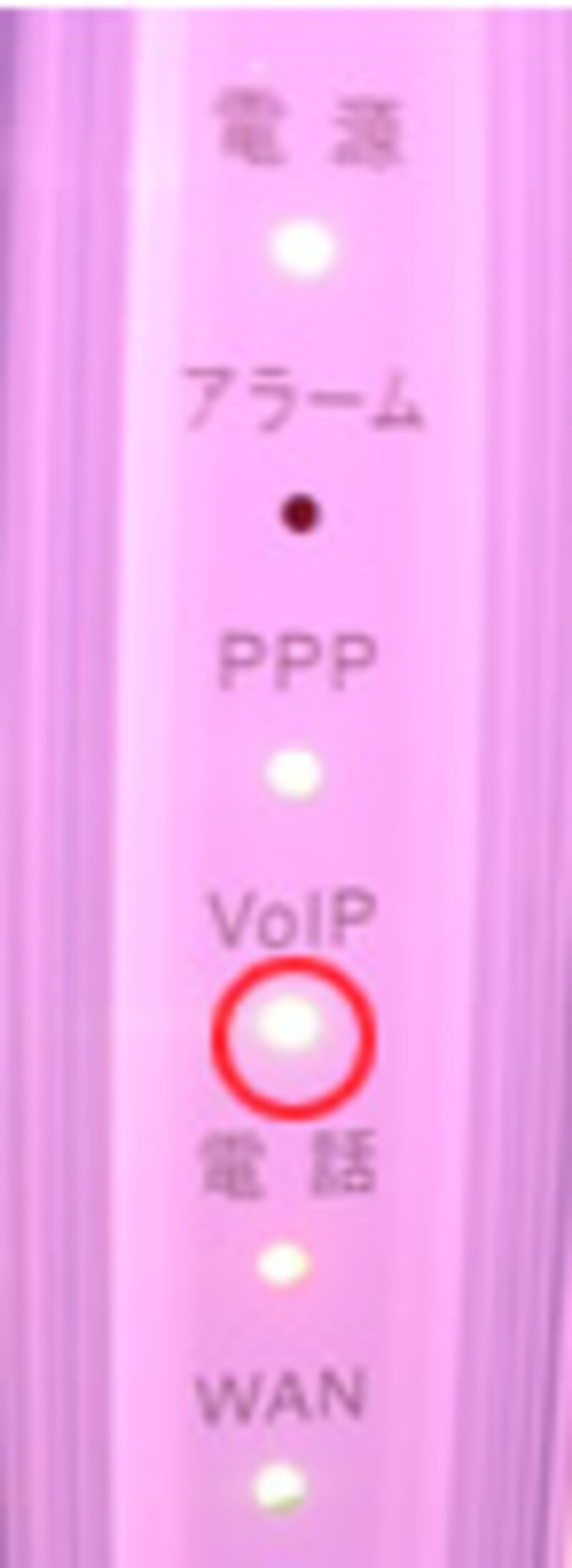 |
電源、PPP、VoIP、WANのランプが緑色に、電話ランプが橙色に光っていれば設定は完了です。 |
これで、機器の設置、設定はすべて完了です!
次回は、IP電話のかけ方や音質などについてご紹介します!(つづく)
| 関連サイト: | ◆『IP電話体験記その3~通話編~』ガイド記事 |
| ◆『IP電話体験記その1~設置編~』ガイド記事 | |
| ◆@niftyフォン |






